Как сбросить Xiaomi до заводских настроек: актуальные способы сброса настроек телефонов Xiaomi
Владельцы телефонов Xiaomi довольно часто спрашивают, как сделать сброс настроек на Xiaomi, поэтому сегодня мы представим подробный ответ на этот вопрос. В рамках подготовленной статьи рассмотрим основные способы сброса настроек Xiaomi – обозначим наиболее простые варианты достижения цели, а также представим пошаговые инструкции, выполнение которых позволит сбросить настройки Xiaomi до заводских значений. Сразу скажем, что все описанные в статье методы являются универсальными. Это означает, что с их помощью можно сбросить настройки на Xiaomi Redmi и Mi любых моделей – без каких-либо исключений.
Содержание
Зачем нужен сброс настроек на Xiaomi Redmi и Mi
Сброс настроек Xiaomi через расширенные настройки телефона
Сброс настроек Xiaomi через Hard Reset
Сброс Xiaomi до заводских настроек через TWRP Recovery
Удаленный сброс настроек телефона Xiaomi до заводских значений
Как лучше сбросить Xiaomi до заводских настроек
Зачем нужен сброс настроек на Xiaomi Redmi и Mi
Прежде чем рассматривать способы сброса настроек на телефонах Xiaomi, мы расскажем, что собой представляет эта процедура и для чего она проводится.
 Необходимо позаботиться, чтобы новый владелец телефона не получил доступ к важным данным, сохраненным на телефоне. Поэтому стоит заранее удалить личную информацию с устройства. Самый простой способ достижения такого результата – активация опции сброса настроек.
Утеря или кража телефона. Если телефон безвозвратно утерян (по любой причине) и на нем хранятся важные (в том числе конфиденциальные данные), то нужно позаботиться об их удалении. В этом случае на помощь придет сброс настроек Xiaomi в удаленном режиме (подробности представлены в последней трети статьи).
Далее мы представим наиболее простые и эффективные методы сброса телефонов Xiaomi Redmi и Mi до заводских настроек. Вам останется лишь выбрать подходящий вариант и выполнить нужные шаги в соответствии с одной из представленных инструкций.
Важно: Не забывайте, что при сбросе настроек с телефона удаляются все данные. Потому заранее скопируйте (если это возможно) все нужные файлы на MicroSD, компьютер или в облачный сервис. После завершения процедуры сброса каких-либо пользовательских файлов на телефоне точно не останется.
Необходимо позаботиться, чтобы новый владелец телефона не получил доступ к важным данным, сохраненным на телефоне. Поэтому стоит заранее удалить личную информацию с устройства. Самый простой способ достижения такого результата – активация опции сброса настроек.
Утеря или кража телефона. Если телефон безвозвратно утерян (по любой причине) и на нем хранятся важные (в том числе конфиденциальные данные), то нужно позаботиться об их удалении. В этом случае на помощь придет сброс настроек Xiaomi в удаленном режиме (подробности представлены в последней трети статьи).
Далее мы представим наиболее простые и эффективные методы сброса телефонов Xiaomi Redmi и Mi до заводских настроек. Вам останется лишь выбрать подходящий вариант и выполнить нужные шаги в соответствии с одной из представленных инструкций.
Важно: Не забывайте, что при сбросе настроек с телефона удаляются все данные. Потому заранее скопируйте (если это возможно) все нужные файлы на MicroSD, компьютер или в облачный сервис. После завершения процедуры сброса каких-либо пользовательских файлов на телефоне точно не останется.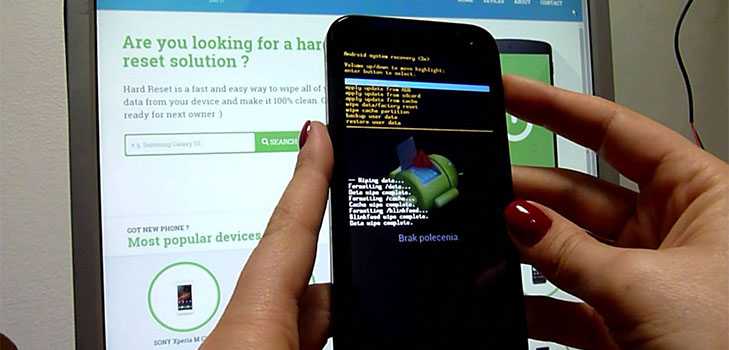
 Сброс настроек Xiaomi через Hard Reset
Далее описанный метод стоит использовать в ситуациях, когда мобильный телефон постоянно зависает или вовсе не включается. Для сброса настроек через Hard Reset необходимо выполнить такие шаги:
Перейдите в меню восстановления. Для этого включите телефон стандартным способом, а затем зажмите (и удерживайте) одновременно кнопки включения и увеличения громкости.
Выберите опции «Wipe Data» и «Wipe All Data», а затем подтвердите намерение нажатием «Confirm».
Дождитесь окончания сброса (подтверждением выступает появление надписи «Data Wiped Successfully») и нажмите «Reboot» для перезагрузки аппарата.
Управление в меню восстановления производится с помощью боковых кнопок телефона. Клавиша включения отвечает за подтверждение действия, а клавиши изменения громкости – за переключение между пунктами меню.
Важно: В некоторых телефонах названия пунктов меню восстановления могут отличаться, однако принцип действий остается неизменным.
Сброс Xiaomi до заводских настроек через TWRP Recovery
Метод актуален только для пользователей, которые ранее разблокировали загрузчик на Xiaomi и установили TWRP Recovery.
Сброс настроек Xiaomi через Hard Reset
Далее описанный метод стоит использовать в ситуациях, когда мобильный телефон постоянно зависает или вовсе не включается. Для сброса настроек через Hard Reset необходимо выполнить такие шаги:
Перейдите в меню восстановления. Для этого включите телефон стандартным способом, а затем зажмите (и удерживайте) одновременно кнопки включения и увеличения громкости.
Выберите опции «Wipe Data» и «Wipe All Data», а затем подтвердите намерение нажатием «Confirm».
Дождитесь окончания сброса (подтверждением выступает появление надписи «Data Wiped Successfully») и нажмите «Reboot» для перезагрузки аппарата.
Управление в меню восстановления производится с помощью боковых кнопок телефона. Клавиша включения отвечает за подтверждение действия, а клавиши изменения громкости – за переключение между пунктами меню.
Важно: В некоторых телефонах названия пунктов меню восстановления могут отличаться, однако принцип действий остается неизменным.
Сброс Xiaomi до заводских настроек через TWRP Recovery
Метод актуален только для пользователей, которые ранее разблокировали загрузчик на Xiaomi и установили TWRP Recovery.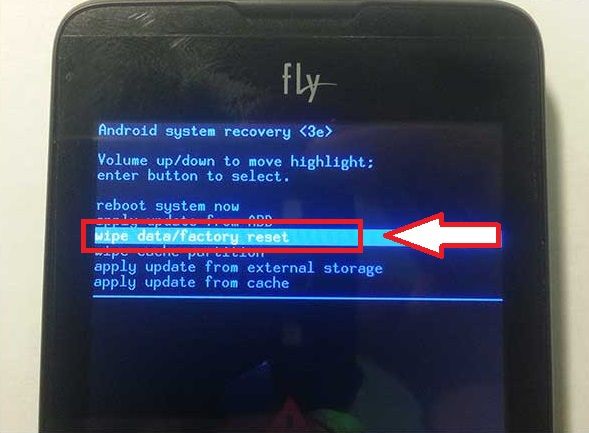

 Способ со сбросом через TWRP Recovery тоже хорош, но он подойдет только пользователям, заранее обеспокоившимся установкой соответствующей утилиты для восстановления системы.
Способ со сбросом через TWRP Recovery тоже хорош, но он подойдет только пользователям, заранее обеспокоившимся установкой соответствующей утилиты для восстановления системы.
Владельцы телефонов Xiaomi довольно часто спрашивают, как сделать сброс настроек на Xiaomi, поэтому сегодня мы представим подробный ответ на этот вопрос. В рамках подготовленной статьи рассмотрим основные способы сброса настроек Xiaomi – обозначим наиболее простые варианты достижения цели, а также представим пошаговые инструкции, выполнение которых позволит сбросить настройки Xiaomi до заводских значений. Сразу скажем, что все описанные в статье методы являются универсальными. Это означает, что с их помощью можно сбросить настройки на Xiaomi Redmi и Mi любых моделей – без каких-либо исключений.
Содержание
- Зачем нужен сброс настроек на Xiaomi Redmi и Mi
- Сброс настроек Xiaomi через расширенные настройки телефона
- Сброс настроек Xiaomi через Hard Reset
- Сброс Xiaomi до заводских настроек через TWRP Recovery
- Удаленный сброс настроек телефона Xiaomi до заводских значений
- Как лучше сбросить Xiaomi до заводских настроек
Зачем нужен сброс настроек на Xiaomi Redmi и Mi
Прежде чем рассматривать способы сброса настроек на телефонах Xiaomi, мы расскажем, что собой представляет эта процедура и для чего она проводится. Полный сброс настроек – это мера, позволяющая вернуть настройки устройства к базовым значениям, то есть к состоянию на момент поступления изделия в продажу. При сбросе будут отменены абсолютно все изменения, сделанные пользователем – удалены приложения и файлы (видео и фотографий это тоже касается), обнулены настройки и так далее. Грубо говоря, пользователь получит телефон в изначальном состоянии (в программном плане) и сможет начать его «обустройство» (скачивание программ и т.д.) заново.
Полный сброс настроек – это мера, позволяющая вернуть настройки устройства к базовым значениям, то есть к состоянию на момент поступления изделия в продажу. При сбросе будут отменены абсолютно все изменения, сделанные пользователем – удалены приложения и файлы (видео и фотографий это тоже касается), обнулены настройки и так далее. Грубо говоря, пользователь получит телефон в изначальном состоянии (в программном плане) и сможет начать его «обустройство» (скачивание программ и т.д.) заново.
В настоящий момент сброс настроек Xiaomi производится по нескольким причинам. Далее мы рассмотрим самые распространенные ситуации, в которых упомянутое действие является вполне логичным решением:
- Регулярные торможения и зависания телефона. Если устройство тормозит, а стандартные решения (закрытие приложений, очистка памяти и т.д.) не помогают, то целесообразно сбросить настройки. В этом случае все лишнее будет удалено, а телефон (при условии физической исправности) будет работать гораздо быстрее.

- Продажа девайса на вторичном рынке. Необходимо позаботиться, чтобы новый владелец телефона не получил доступ к важным данным, сохраненным на телефоне. Поэтому стоит заранее удалить личную информацию с устройства. Самый простой способ достижения такого результата – активация опции сброса настроек.
- Утеря или кража телефона. Если телефон безвозвратно утерян (по любой причине) и на нем хранятся важные (в том числе конфиденциальные данные), то нужно позаботиться об их удалении. В этом случае на помощь придет сброс настроек Xiaomi в удаленном режиме (подробности представлены в последней трети статьи).
Далее мы представим наиболее простые и эффективные методы сброса телефонов Xiaomi Redmi и Mi до заводских настроек. Вам останется лишь выбрать подходящий вариант и выполнить нужные шаги в соответствии с одной из представленных инструкций.
Важно: Не забывайте, что при сбросе настроек с телефона удаляются все данные. Потому заранее скопируйте (если это возможно) все нужные файлы на MicroSD, компьютер или в облачный сервис.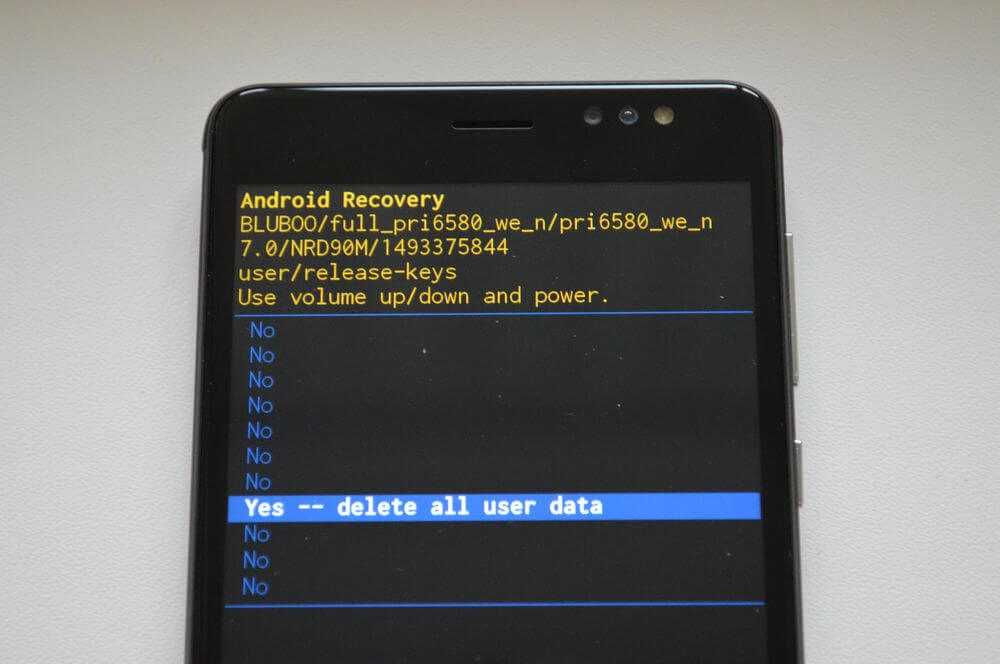 После завершения процедуры сброса каких-либо пользовательских файлов на телефоне точно не останется.
После завершения процедуры сброса каких-либо пользовательских файлов на телефоне точно не останется.
Сброс настроек Xiaomi через расширенные настройки телефона
Если телефон функционирует относительно нормально (не зависает каждые несколько минут), то для выполнения сброса рекомендуем воспользоваться стандартным функционалом устройства:
- Закройте приложения на телефоне. Затем последовательно откройте разделы «Настройки» и «Расширенные настройки».
- Поочередно перейдите по пунктам меню «Восстановление и сброс», «Сброс настроек» и выберите опцию «Сбросить настройки».
- Дождитесь, пока телефон выполнит поставленную задачу. Автоматически проведенная через некоторое время перезагрузка аппарата будет означать, что процедура обнуления настроек успешно завершена.
Перед активацией сброса система может запросить ввод цифрового или графического пароля. В некоторых случаях может дополнительно потребоваться авторизация в Mi аккаунте.
Важно: На некоторых версиях MIUI путь к требуемой опции может отличаться. Например, на MIUI 12 необходимо изначально перейти в раздел настроек «О телефоне», затем найти пункт «Сброс настроек» и активировать опцию «Стереть все данные».
Сброс настроек Xiaomi через Hard Reset
Далее описанный метод стоит использовать в ситуациях, когда мобильный телефон постоянно зависает или вовсе не включается. Для сброса настроек через Hard Reset необходимо выполнить такие шаги:
- Перейдите в меню восстановления. Для этого включите телефон стандартным способом, а затем зажмите (и удерживайте) одновременно кнопки включения и увеличения громкости.
- Выберите опции «Wipe Data» и «Wipe All Data», а затем подтвердите намерение нажатием «Confirm».
- Дождитесь окончания сброса (подтверждением выступает появление надписи «Data Wiped Successfully») и нажмите «Reboot» для перезагрузки аппарата.
Управление в меню восстановления производится с помощью боковых кнопок телефона. Клавиша включения отвечает за подтверждение действия, а клавиши изменения громкости – за переключение между пунктами меню.
Клавиша включения отвечает за подтверждение действия, а клавиши изменения громкости – за переключение между пунктами меню.
Важно: В некоторых телефонах названия пунктов меню восстановления могут отличаться, однако принцип действий остается неизменным.
Сброс Xiaomi до заводских настроек через TWRP Recovery
Метод актуален только для пользователей, которые ранее разблокировали загрузчик на Xiaomi и установили TWRP Recovery. Если вы этого не делали, пропустите пункт, так как представленный способ будет для вас недоступен.
Чтобы сбросить телефон Xiaomi до заводских настроек, необходимо зайти в меню восстановления TWRP Recovery, выбрать «Wipe» и передвинуть ползунок в правой нижней части экрана в правую сторону. Управление в этом случае сенсорное, потому все движения можно делать касаниями. То есть без нажатия кнопок на боковой грани телефона как в ситуации с применением способа с Hard Reset.
После выполнения перечисленных действий необходимо немного подождать завершения сброса настроек (появится уведомление «Done») и перезагрузить устройство нажатием кнопки «Reboot System».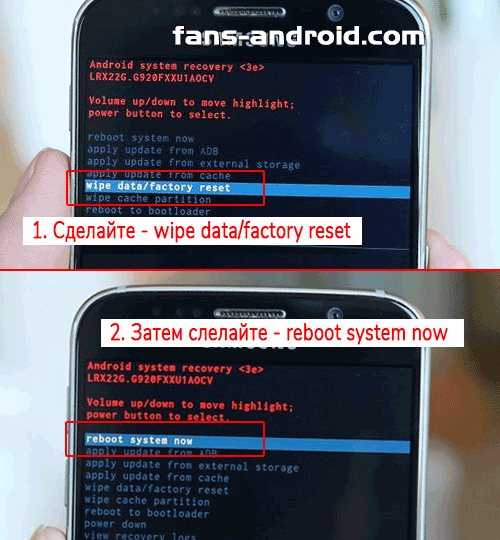
Удаленный сброс настроек телефона Xiaomi до заводских значений
Когда доступ к телефону утерян, сброс настроек (а значит, и удаление данных) можно провести в удаленном режиме. Для этого потребуется воспользоваться одним из двух сервисов (на выбор) – «Find My Device» (Google) или «Mi Cloud» (Xiaomi). Далее отдельно рассмотрим каждый вариант.
Для удаления данных через сервис «Find My Device» нужно зайти на страницу сервиса, выполнить авторизацию (указав почту, привязанную к телефону) и нажать кнопку «Очистить устройство». В результате таких действий память телефона будет очищена. Но только при условии подключения телефона к интернету. Если на момент выполнения перечисленных шагов аппарат отключен от сети, то сброс настроек телефона произойдет сразу после его подключения к интернету.
То же самое (и по тому же принципу) можно сделать через сервис «Mi Cloud». Для начала следует авторизоваться на сайте облачного хранилища, перейти в раздел «Найти устройство» и нажать «Стереть данные». После подключения потерянного телефона к сети все данные на нем будут оперативно удалены.
После подключения потерянного телефона к сети все данные на нем будут оперативно удалены.
Как лучше сбросить Xiaomi до заводских настроек
Самым лучшим способом является использование базового функционала телефона – то есть сброс данных через настройки устройства. В первую очередь рекомендуем пользоваться именно этим методом. Если он по какой-либо причине недоступен, то придется сбрасывать данные через Hard Reset или через онлайн сервисы. Способ со сбросом через TWRP Recovery тоже хорош, но он подойдет только пользователям, заранее обеспокоившимся установкой соответствующей утилиты для восстановления системы.
Как сделать сброс Android TV. Все способы
Уже не раз говорилось о том, что телевизор со Smart TV — практически тот же смартфон, а если на устройстве установлена Android TV, то это смартфон, который будет время от времени глючить. Увы, от этого никуда не деться, но если с подвисаниями Android TV разобраться можно, то вот сделать сброс, когда телевизор завис на заставке, уже намного сложнее. Не спешите убирать его в коробку и нести его в сервис — разобраться можно самому. Сегодня расскажем о том, как сделать сброс телевизора до заводских настроек, даже если он не включается.
Увы, от этого никуда не деться, но если с подвисаниями Android TV разобраться можно, то вот сделать сброс, когда телевизор завис на заставке, уже намного сложнее. Не спешите убирать его в коробку и нести его в сервис — разобраться можно самому. Сегодня расскажем о том, как сделать сброс телевизора до заводских настроек, даже если он не включается.
Как сделать сброс настроек Андроид ТВ? Все, что нужно знать
⚡️ ЕЩЕ БОЛЬШЕ ЛАЙФХАКОВ ИЩИТЕ В НАШЕМ ЯНДЕКС.ДЗЕНЕ
Содержание
- 1 Зачем нужен сброс до заводских настроек
- 2 Сброс телевизора до заводских настроек
- 3 Как сбросить телевизор до заводских настроек, если он не включается
- 3.1 Сброс Android TV без пульта
- 4 Сброс настроек ТВ бокса
Зачем нужен сброс до заводских настроек
Первым делом, если телевизор завис, попробуйте перезагрузку
Если заметили, что телевизор стал работать хуже, забилась внутренняя память или просто решили продать его, стерев все данные внутри, то сделайте сброс до заводских настроек. Также сброс Android TV рекомендуется сделать в следующих случаях.
Также сброс Android TV рекомендуется сделать в следующих случаях.
- Тормозит картинка, звук на постоянной основе, а перезагрузками это не лечится.
- Изображение зависает, но звук идет, хотя сигнал Wi-Fi нормальный.
- Телевизор не реагирует на нажатия клавиш на пульте.
После сброса ваш телевизор будет полностью очищен от файлов и приложений, все настройки изображения и звука будут установлены по умолчанию как при покупке, а в учетные записи придется входить заново. Но это намного лучше, чем продолжать пользоваться телевизором с глюками. Ниже расскажем о том, какими способами можно сбросить настройки на Android TV.
Сброс телевизора до заводских настроек
Самый простой способ сделать сброс Android TV — воспользоваться настройками. При этом ваш телевизор должен быть в рабочем состоянии, а все данные — перенесены в облако или на флэшку. В остальном все просто.
Сбрасываем Android TV до заводских настроек
- Нажмите на пульте значок «Настройки» или перейдите в пункт с главного экрана.

- Выберите «Настройки устройства».
- В самом низу нажмите «Сброс».
- После этого подвердите выбор, нажав «ОК» на пульте.
Ваш телевизор перезагрузится и включится, после чего будет необходимо заново зайти в учетную запись Google, чтобы установить все приложения обратно.
ТОП-10 надёжных товаров с АлиЭкспресс, о которых вы могли не знать
Как сбросить телевизор до заводских настроек, если он не включается
Если заметили, что ваш телевизор начал работать неправильно, зависать или самостоятельно перезагружаться, то это знак того, что однажды просто не включится. Точнее, включится, но пользоваться им будет нельзя — он зависнет на экране загрузки. Так и произошло у читательницы нашего Телеграм-чата. К счастью, есть способ сделать сброс даже из такого состояния.
- Выключите телевизор из розетки и включите снова.
- Нажмите на пульте кнопку «ОК» и «Назад» (стрелочку влево).
 В некоторых случаях приходится держать кнопки нажатыми около 30 секунд.
В некоторых случаях приходится держать кнопки нажатыми около 30 секунд. - После этого вы увидите режим восстановления Android или логотип телевизора. Можете отпустить кнопки.
- Это режим восстановления. Используйте кнопки вверх/вниз на пульте.
- Выберите пункт «Wipe data/factory reset».
- Подтвердите выбор и нажмите «Yes», после чего телевизор начнет процесс полного сброса.
- Затем выберите «Reboot system now» — телевизор перезагрузится и запустится без проблем.
Обычно комбинация работает на всех пультах
Меню разработчика позволяет исправить любые проблемы с Android
Перезагрузите телевизор после сброса
Имейте в виду, что комбинация клавиш может отличаться у разных производителей, а вообще она является уникальной и подходит для ТВ-приставок.
Сброс Android TV без пульта
По некоторым причинам под рукой пульта может не быть: потерялся, сели батарейки или просто не работает из-за поломки. Не переживайте: сбросить Android TV можно и без пульта. Для этого зажмите кнопку включения на корпусе телевизора на 20 секунд, после чего телевизор перезагрузится сам.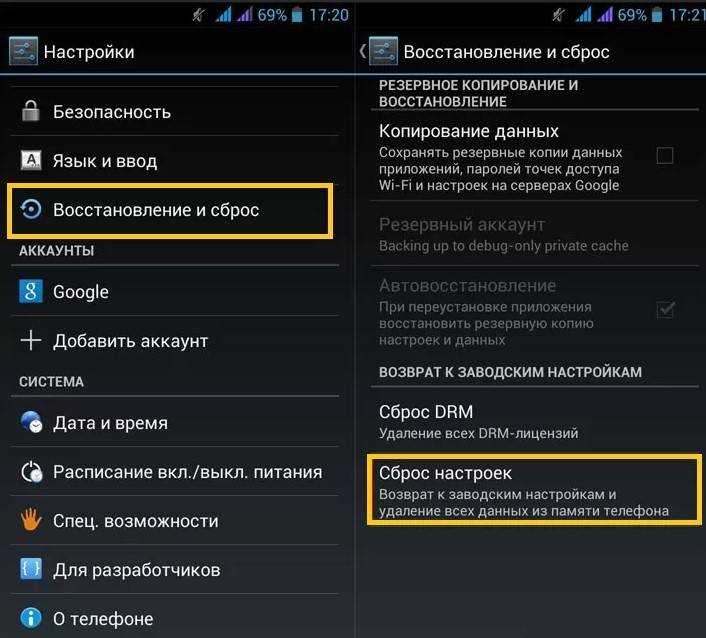 У некоторых моделей предварительно нужно отключить телевизор от розетки, зажать кнопку включения и подключить его к сети обратно, не отпуская клавишу.
У некоторых моделей предварительно нужно отключить телевизор от розетки, зажать кнопку включения и подключить его к сети обратно, не отпуская клавишу.
realme по цене двух Айфонов. Они сошли с ума!
Сброс настроек ТВ бокса
Если пользуетесь модулем со Smart TV и даже его отключение не исправляет ошибку, попробуйте следующий способ. Так можно сделать сброс приставки Android TV до заводских настроек.
Иногда проблема возникает даже с ТВ-приставками, но есть способ сделать сброс и на них
- Осмотрите ТВ-бокс. На некоторых моделях есть кнопка сброса (Reset) или же отверстие в корпусе.
- Нажмите кнопку или используйте иголку (зубочистку), чтобы сделать сброс. Нажмите и удерживайте.
- Удерживайте ее в таком состоянии, отключите от телевизора приставку и подключите снова.
- У вас должно появиться меню восстановления. Далее действуйте по инструкции, указанной выше. Система перезагрузится и ТВ-приставка заработает.

К сожалению, иногда способы сброса настроек телевизора могут разниться: больше информации можете получить в инструкции от телевизора или на сайте производителя. Это происходит из-за того, что Android TV — бесплатная открытая платформа, на которой OEM-производители создают собственные решения. К счастью, решение почти всегда одинаковое: используйте специальные хитрости, которые будут полезны всегда!
Как сбросить настройки устройства до заводских настроек — EcoATM
Как стереть данные с помощью сброса до заводских настроек
Лучший способ полностью очистить данные — выполнить сброс до заводских настроек. Он возвращает устройство к исходным настройкам, когда оно было впервые распаковано, позволяя предыдущему владельцу защитить свои данные, а новому владельцу настроить параметры.
Важно отметить, что полный сброс — это не то же самое, что сброс до заводских настроек.
Чтобы выполнить полную перезагрузку iPhone 8 или более поздней версии, нажмите и отпустите кнопку увеличения громкости, а затем кнопку уменьшения громкости, затем нажмите и удерживайте кнопку «Режим сна/Пробуждение», пока на экране не отобразится ползунок отключения питания. Чтобы выполнить полную перезагрузку iPhone 7, учитывая, что у него нет физической кнопки «Домой», вы одновременно нажимаете и удерживаете кнопку уменьшения громкости и кнопку «Режим сна/Пробуждение».
Чтобы выполнить полную перезагрузку iPhone 7, учитывая, что у него нет физической кнопки «Домой», вы одновременно нажимаете и удерживаете кнопку уменьшения громкости и кнопку «Режим сна/Пробуждение».
Однако этот быстрый сброс не удалит данные с вашего телефона. Есть шаги, которые необходимо предпринять, прежде чем проводить более тщательный сброс. Хотя между моделями Android и Apple есть много различий, общий процесс относительно схож. Полный сброс к заводским настройкам позволит вам сохранить ваши данные и удалить все ссылки на телефон, включая пароли, данные кредитной карты, сопряженные устройства и любую другую конфиденциальную информацию.
Вот все, что вам нужно знать о заводских настройках iPhone и Android.
Сброс моделей iPhone
Следующие шаги помогут вам восстановить заводские настройки iPhone:
1. Резервное копирование всех данных
Прежде чем полностью сбросить настройки iPhone, вам необходимо вернуться все ваши данные.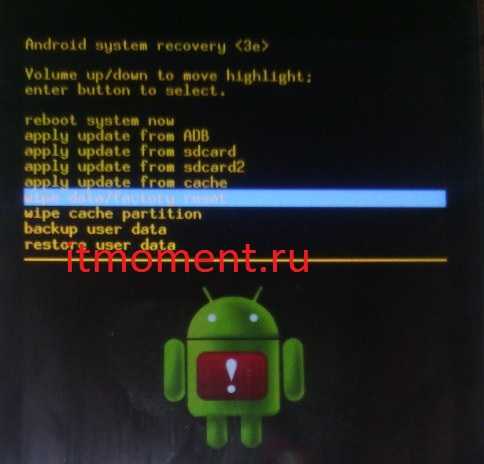 Если вы оформили подписку на хранилище iCloud, резервная копия вашего телефона может быть уже сохранена. Однако у вас должна быть включена настройка резервного копирования iCloud, и если она не была включена раньше, загрузка данных может занять много времени. Кроме того, объем места для хранения ограничен, независимо от того, платите ли вы ежемесячно или используете бесплатное пространство, поэтому оно может не вместить все.
Если вы оформили подписку на хранилище iCloud, резервная копия вашего телефона может быть уже сохранена. Однако у вас должна быть включена настройка резервного копирования iCloud, и если она не была включена раньше, загрузка данных может занять много времени. Кроме того, объем места для хранения ограничен, независимо от того, платите ли вы ежемесячно или используете бесплатное пространство, поэтому оно может не вместить все.
Лучше всего выполнить резервное копирование вручную. Для начала подключите iPhone к Mac или ПК и откройте приложение iTunes на экране компьютера. Когда устройство зарегистрирует, что ваш телефон подключен, в левом верхнем углу окна iTunes появится кнопка со значком iPhone. Как только вы нажмете на нее, вы увидите несколько вариантов и объем данных, которые вы сохранили на своем телефоне. Выберите «Создать резервную копию сейчас» и дайте процессу некоторое время для завершения.
Со всеми вашими данными, хранящимися на вашем компьютере, вы можете приступить к первым шагам восстановления заводских настроек, не беспокоясь о потере какой-либо информации. При покупке нового телефона вы сможете восстановить последнюю резервную копию вручную во время настройки.
При покупке нового телефона вы сможете восстановить последнюю резервную копию вручную во время настройки.
2. Разорвать пару с подключенными устройствами
Прежде чем вы начнете отключать слишком много настроек, вам следует отключить все устройства, которые сопряжены и обмениваются информацией с вашим телефоном — например, Apple Watch. Чтобы отключить Apple Watch, держите их рядом с телефоном и откройте приложение Watch на своем телефоне. Нажмите на вкладку «Мои часы», выберите свое устройство и нажмите информационную кнопку справа от вашего выбора. В информационном меню выберите «Отключить Apple Watch».
3. Выйдите из системы и отключите службы Apple
Перед сбросом настроек необходимо отключить несколько служб, в том числе:
• «Найти мой телефон»: в «Настройках» нажмите свое имя, затем «iCloud» и «Найти мой телефон», чтобы отключить трекер.
• Wallet и Apple Pay: откройте меню «Настройки», выберите «Wallet и Apple Pay», выберите привязанную карту и нажмите «Удалить карту».
• iMessage: перейдите в меню «Настройки», нажмите «Сообщения» и временно отключите iMessage.
• Apple ID: откройте «Настройки», щелкните свое имя, прокрутите меню вниз и выберите «Выйти». Устройство предложит вам ввести пароль в качестве гарантии.
Если вы не отключите эти настройки заранее, у следующего владельца могут возникнуть проблемы с активацией своих учетных записей. Это также гарантирует, что вы не сможете отслеживать одно и то же устройство. Вы можете без проблем включить все предыдущие настройки на новом устройстве.
4. Удалить сохраненные пароли
Со временем, если вы попросите его, ваш веб-браузер будет сохранять пароли для сайтов, к которым вы обращаетесь на своем телефоне. Сохраненные пароли могут варьироваться от электронной почты до учетной записи онлайн-банкинга. Благодаря сохраненным паролям любой, кто пользуется вашим телефоном, может легко получить доступ к вашей информации независимо от того, собирается ли он что-либо делать с тем, что найдет. Все, что нужно, это несколько кликов.
Благодаря сохраненным паролям любой, кто пользуется вашим телефоном, может легко получить доступ к вашей информации независимо от того, собирается ли он что-либо делать с тем, что найдет. Все, что нужно, это несколько кликов.
Чтобы удалить все сохраненные пароли, перейдите в меню «Настройки» и выберите «Пароли и учетные записи». Затем нажмите «Пароли веб-сайтов и приложений» и введите пароль своего устройства или используйте Touch ID, чтобы открыть список. Если вы хотите удалить их все за один раз, нажмите «Изменить» в правом верхнем углу, выберите все сохраненные веб-сайты и нажмите «Удалить» в верхнем левом углу.
Вам также следует выйти из любых приложений, которые автоматически входят в систему, сохраняя ваше имя пользователя и пароль, таких как социальные сети и службы Google. Дважды проверьте каждый из них, чтобы убедиться, что они требуют вашего входа в систему при открытии приложений.
5. Извлеките SIM-карту
Хотя Apple, как известно, не разрешает пользователям доступ к каким-либо внутренним частям, вы все равно можете извлечь SIM-карту из iPhone. Лоток последовательно расположен на правом краю для всех моделей, выпущенных после iPhone 3GS. Чтобы открыть лоток, возьмите инструмент для SIM-карты или разогнутую скрепку, вставьте конец в маленькое отверстие и аккуратно надавите, пока лоток не выскочит. Извлеките карту и сохраните ее для нового телефона.
Лоток последовательно расположен на правом краю для всех моделей, выпущенных после iPhone 3GS. Чтобы открыть лоток, возьмите инструмент для SIM-карты или разогнутую скрепку, вставьте конец в маленькое отверстие и аккуратно надавите, пока лоток не выскочит. Извлеките карту и сохраните ее для нового телефона.
6. Восстановление заводских настроек
Теперь, когда вы удалили всю конфиденциальную информацию и ссылки на личные учетные записи, вы можете выполнить сброс настроек. Вместо того, чтобы использовать трюк с кнопкой быстрого сброса, зайдите в меню «Настройки». Оттуда выберите «Общие», затем «Сброс» и «Удалить все содержимое и настройки». После того, как вы выбрали последний вариант, устройство попросит вас подтвердить свой выбор. Подождите, пока телефон обработает ваш запрос.
В iPhone нет шага шифрования, так как каждая модель, начиная с 3GS, по умолчанию делает это самостоятельно. Вы даже не могли бы отключить настройку, если бы захотели, поэтому не нужно беспокоиться о том, будет ли она включена или выключена.
7. Удалить серийный номер из учетной записи Apple
Последняя ссылка на телефон будет через ваш Apple ID. Чтобы выполнить этот последний шаг, используйте компьютер для доступа к своей учетной записи Apple в Интернете. Войдите в систему и прокрутите страницу вниз, чтобы найти меню «Устройства». Каждое устройство, которое вы связали с этим идентификатором, появится во всплывающем окне, и все они соответствуют определенным серийным номерам. Выберите модель телефона, которую вы сбросили и будете продавать, и нажмите «Удалить».
Сброс настроек моделей Samsung и Android
Следующие шаги помогут вам восстановить заводские настройки Android:
1. Резервное копирование всех данных
При резервном копировании данных создается копия всех файлов на вашем новое устройство. Это самый простой способ перенести данные на новый телефон, и он должен стать первым шагом к полной очистке вашего старого телефона.
На большинстве устройств Android вы можете зайти в меню «Настройки», нажать «Система», затем «Резервное копирование», где вы включите его, включив его. Все ваши файлы будут храниться на вашем Google Диске. Вы можете получить к ним доступ позже, чтобы загрузить последнюю резервную копию на новый телефон. Если вы также хотите синхронизировать приложения, перейдите в «Настройки», «Пользователи и учетные записи», «Синхронизация учетной записи» и нажмите «Синхронизировать сейчас». Приложения, созданные Google, будут синхронизироваться автоматически, а вам, возможно, придется вручную проверять отдельные настройки других приложений. Защитив файлы, вы можете удалить их с устройства.
Системы Android 8.1 и более поздние версии автоматически создают резервные копии текстовых сообщений и журналов телефонных звонков. Но вы также можете безопасно сохранить их в приложении Google SMS Backup & Restore, чтобы удвоить ставку.
2. Деактивировать защиту от сброса до заводских настроек
В зависимости от того, какую операционную систему использует ваш телефон, вам может потребоваться отключить автоматическое защитное программное обеспечение.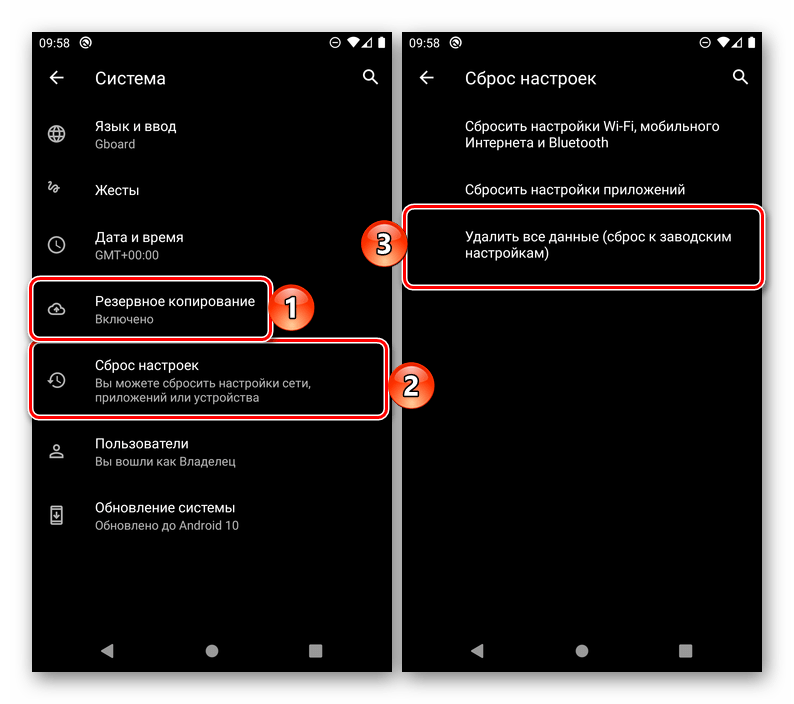 Как правило, функция защиты от сброса к заводским настройкам (FRP) включена в устройства, поставляемые с операционной системой 5.0 Lollipop или более поздней версии. Если вы не отключите его перед перепродажей, человек, купивший ваш телефон, не сможет им пользоваться. Однако вам не нужно беспокоиться об этом шаге, если у вас Android с более старой операционной системой, поскольку FRP не включен.
Как правило, функция защиты от сброса к заводским настройкам (FRP) включена в устройства, поставляемые с операционной системой 5.0 Lollipop или более поздней версии. Если вы не отключите его перед перепродажей, человек, купивший ваш телефон, не сможет им пользоваться. Однако вам не нужно беспокоиться об этом шаге, если у вас Android с более старой операционной системой, поскольку FRP не включен.
Если вам нужно проверить, какая операционная система работает на вашем телефоне, вы можете сделать это, перейдя в «Настройки», затем «О программе» и нажав «Информация о программном обеспечении».
3. Выйдите из учетных записей Google
Поскольку телефоны Android в основном работают через службы Google, вам следует выйти из всех своих учетных записей Google перед сбросом настроек. Чтобы выйти из системы, перейдите в меню «Настройки», выберите «Пользователи и учетные записи», затем нажмите «Удалить». Если вы пытаетесь восстановить заводские настройки телефона Samsung, также выйдите из своей учетной записи Samsung.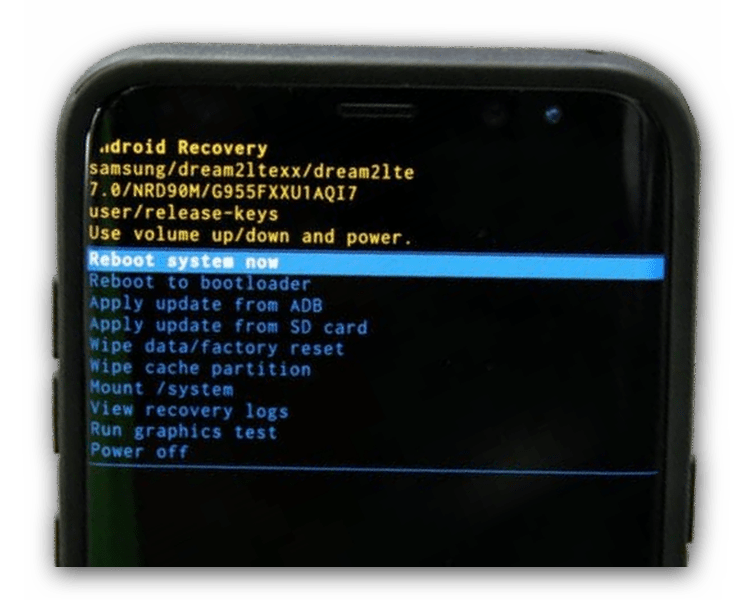 Вы можете удалить его на той же вкладке «Учетные записи», нажав «Учетная запись Samsung» и «Удалить».
Вы можете удалить его на той же вкладке «Учетные записи», нажав «Учетная запись Samsung» и «Удалить».
4. Удалить сохраненные пароли
Хотя предварительно сохраненные пароли невероятно полезны в повседневной жизни, они также делают ваши учетные записи уязвимыми для хакеров и легкодоступными для всех, кто пользуется вашим телефоном. В зависимости от того, для каких сайтов вы сохранили пароли, или если вы используете одни и те же пароли для нескольких учетных записей, следующий пользователь может получить доступ ко всему, от вашей электронной почты до ваших банковских счетов.
Для устройств Android вам нужно беспокоиться только о Chrome. Чтобы удалить предварительно сохраненные пароли, откройте приложение Chrome и нажмите кнопку меню — три точки в правом верхнем углу экрана. В меню нажмите «Настройки», затем «Smart Lock для паролей» или «Пароли». Выберите пароль, который вы хотите удалить, и Chrome отобразит его на отдельном экране. Нажмите «Удалить» и повторите для остальных паролей.
Нажмите «Удалить» и повторите для остальных паролей.
5. Зашифровать данные
Сброс к заводским настройкам не гарантирует удаление всех данных с вашего телефона. Обладая нужными знаниями, кто-то все еще может восстановить информацию. Если вы зашифруете его перед очисткой, любые остаточные данные будут полностью недоступны. Это дополнительная мера предосторожности, которая стоит потраченных на это нескольких секунд. Чтобы зашифровать данные на Android, перейдите в меню «Настройки», выберите «Безопасность», затем «Шифрование и учетные данные».
6. Сброс до заводских настроек
После того, как вы закончите ручную очистку этих элементов, вы можете принудительно выполнить аппаратный сброс. Это вернет его к исходным настройкам, когда вы впервые открыли и настроили свой новый телефон. Все, что вам нужно сделать, это зайти в меню «Настройки», выбрать «Резервное копирование и сброс», а затем нажать «Сброс к заводским настройкам».
7. Извлеките SIM-карту
Телефоны Android имеют съемную SIM-карту, на которой хранится информация о вашем операторе связи. В зависимости от модели телефона у вас может быть один из трех размеров — стандартный, микро или нано. В последних разработках используется разновидность nano. Ваша SIM-карта будет расположена либо в небольшом лотке сбоку телефона, либо в задней части устройства, под аккумулятором или рядом с ним.
Если вы можете снять заднюю панель телефона, чтобы получить доступ к аккумулятору, SIM-карта, скорее всего, находится под ним. Откройте заднюю часть, извлеките аккумулятор и найдите небольшой лоток, в котором находится карта. На некоторых моделях он может иметь этикетку. Лоток либо будет открыт, и карта будет видна, либо часть его будет закрыта небольшой металлической заслонкой. SIM-карта должна легко извлекаться и вставляться в новое устройство.
Если задняя панель вашего телефона не является съемной, проверьте внешние края на наличие лотка. Он будет выглядеть как небольшой отсек — почти как крошечный лоток для компакт-дисков — с небольшим отверстием в нем. Вы можете использовать инструмент для извлечения SIM-карты или скрепку. Вставьте его в отверстие, и лоток должен выскочить сбоку. Затем вы можете вытащить его, чтобы открыть SIM-карту, и осторожно извлечь ее.
Он будет выглядеть как небольшой отсек — почти как крошечный лоток для компакт-дисков — с небольшим отверстием в нем. Вы можете использовать инструмент для извлечения SIM-карты или скрепку. Вставьте его в отверстие, и лоток должен выскочить сбоку. Затем вы можете вытащить его, чтобы открыть SIM-карту, и осторожно извлечь ее.
8. Удалить устройство из учетной записи Google
Несмотря на то, что вы стерли данные на телефоне, вы все равно должны отключить устройство от своей учетной записи Google. Для этого войдите в систему и перейдите в меню «Недавно использованные устройства». Выберите телефон, который вы продаете, и нажмите «Удалить». Это действие разорвет последние связи между устройством и вашей информацией.
Лучшее время для торговли вашим устройством
Вы когда-нибудь слышали фразу «Нет лучшего времени, чем настоящее?» Что ж, то же самое относится и к торговле вашим телефоном.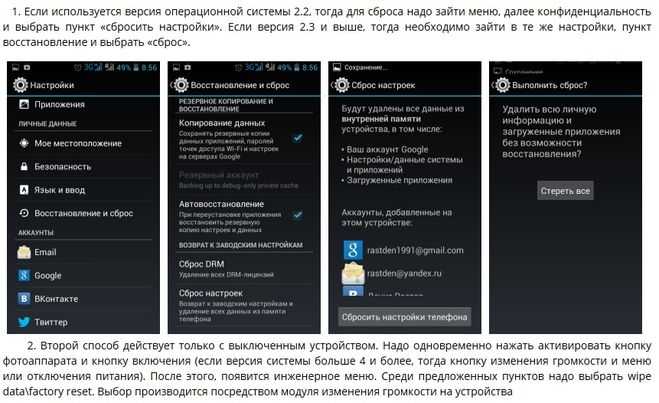 Вы можете стратегически продавать или обменивать свой телефон в определенное время, чтобы получить от него максимальную выгоду. Но чем дольше вы держитесь за свое устройство, тем меньше оно будет стоить, когда вы попытаетесь от него избавиться.
Вы можете стратегически продавать или обменивать свой телефон в определенное время, чтобы получить от него максимальную выгоду. Но чем дольше вы держитесь за свое устройство, тем меньше оно будет стоить, когда вы попытаетесь от него избавиться.
Один из самых выгодных моментов для обмена телефона — перед выпуском новой модели. Как только новая модель появится на рынке, а также при каждом последующем выпуске, стоимость вашего устройства будет значительно падать. Потребители будут сосредоточены на функциях новых выпусков и будут больше склонны тратить деньги. Кроме того, в это время вторая и третья последние модели увидят снижение цен, и потребители будут знать, что этого следует ожидать. Для Apple всего через 24 часа после выпуска новой версии стоимость старых моделей значительно падает.
Торговля телефоном раньше означает, что вы получите максимально возможную прибыль. Например, с выпуском iPhone 11 Apple уже объявила о снижении цен на iPhone 8 и XR. Мы рекомендуем обменять ваше устройство до выпуска следующего iPhone, чтобы получить максимальную прибыль.
Доверяйте ecoATM своим старым устройствам
С помощью ecoATM вы можете обменять свои старые устройства на наличные, выполнив несколько простых шагов. Во-первых, найдите один из наших 4000 киосков ecoATM по всей стране, используя наш онлайн-локатор. Как только вы найдете киоск, возьмите с собой действительный идентификатор штата и заряженное устройство. Просто поместите телефон в сканер для оценки, и через несколько минут вы получите выгодное предложение наличными. Вы можете принять предложение и получить оплату наличными на месте — никаких уловов или скрытых комиссий. Как только мы получим ваш телефон, мы проверим, находится ли он в хорошем рабочем состоянии.
Продавайте свое устройство со спокойной душой — найдите ближайший к вам киоск или свяжитесь с нами для получения дополнительной информации.
Как выполнить полный сброс или перезагрузить любой телефон или планшет Android
Как и все вычислительные устройства, телефоны и планшеты Android могут работать медленно, если они остаются включенными слишком долго. Причина этого проста; все больше и больше приложений продолжают работать в фоновом режиме. В конце концов, эти неиспользуемые приложения занимают место в памяти и тратят впустую другие системные ресурсы. Это ограничивает количество ресурсов, доступных для приложений, которые вы фактически используете.
Причина этого проста; все больше и больше приложений продолжают работать в фоновом режиме. В конце концов, эти неиспользуемые приложения занимают место в памяти и тратят впустую другие системные ресурсы. Это ограничивает количество ресурсов, доступных для приложений, которые вы фактически используете.
В большинстве случаев простое решение — перезагрузить устройство. Когда ваша система выключается, а затем снова включается, память очищается, и вы перезагружаетесь с новым планшетом. Но иногда простого перезапуска недостаточно. Ваша система может вообще отказаться перезагружаться, и в этом случае вам потребуется выполнить жесткую перезагрузку. Если это не сработает, вам может даже потребоваться выполнить сброс настроек. К счастью, мы здесь, чтобы помочь. Вот пошаговое руководство по перезагрузке телефона или планшета Android. Мы начнем с самых простых вариантов и перейдем к самым радикальным шагам.
Шаг 1. Выполните перезагрузку системы
Если ваши приложения работают медленно или случайно аварийно завершают работу, вам может потребоваться перезагрузить Android.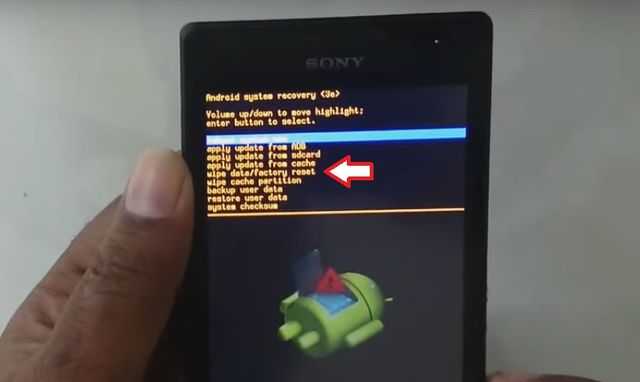 Самый простой способ сделать это — нажать и удерживать кнопку питания в течение нескольких секунд. Обычно он находится в правом верхнем углу устройства, но может отличаться. Например, на биометрическом телефоне кнопка будет сзади. В определенный момент вы увидите меню с вариантами выключения или перезагрузки. Перезапуск автоматически выключит телефон или планшет, а затем снова включит его. Кнопка питания выключит его, но вам нужно будет нажать ее еще раз, чтобы снова включить питание.
Самый простой способ сделать это — нажать и удерживать кнопку питания в течение нескольких секунд. Обычно он находится в правом верхнем углу устройства, но может отличаться. Например, на биометрическом телефоне кнопка будет сзади. В определенный момент вы увидите меню с вариантами выключения или перезагрузки. Перезапуск автоматически выключит телефон или планшет, а затем снова включит его. Кнопка питания выключит его, но вам нужно будет нажать ее еще раз, чтобы снова включить питание.
Шаг 2. Выполните аппаратную перезагрузку
Иногда меню отключения питания может не отображаться. Обычно это происходит, когда ваш телефон полностью завис и не открывает новые приложения. В этом случае вам необходимо выполнить жесткую перезагрузку. Обратите внимание, что это не то же самое, что сброс к заводским настройкам, о котором мы поговорим через минуту. Его также намного проще выполнить, хотя он не работает одинаково на всех устройствах Android.
На некоторых можно выполнить жесткую перезагрузку, удерживая кнопку питания. Это может занять до 20 секунд, поэтому вам нужно набраться терпения и подождать, пока что-то произойдет. Если через 30 секунд нет ответа, попробуйте удерживать одновременно кнопки питания и увеличения громкости. Это должно привести к выключению устройства примерно через 20 секунд. В этот момент вы можете перезагрузить Android как обычно.
Это может занять до 20 секунд, поэтому вам нужно набраться терпения и подождать, пока что-то произойдет. Если через 30 секунд нет ответа, попробуйте удерживать одновременно кнопки питания и увеличения громкости. Это должно привести к выключению устройства примерно через 20 секунд. В этот момент вы можете перезагрузить Android как обычно.
Шаг 3. Извлеките аккумулятор
Если ваш телефон не перезагружается, возможно, это связано с тем, что операционная система полностью заблокирована. В этом случае следующим шагом будет отключение питания и принудительное отключение. Вы не хотите делать это, если можете с этим поделать, так как многократное выполнение этого нагружает внутреннюю схему. Тем не менее, это хороший запасной вариант, когда больше ничего не работает.
Извлечение аккумулятора на некоторых устройствах может быть проще, чем на других. Большинство телефонов позволяют просто вынуть аккумулятор. Тем не менее, может быть блокировка или переключатель разблокировки, которые вам нужно использовать в первую очередь.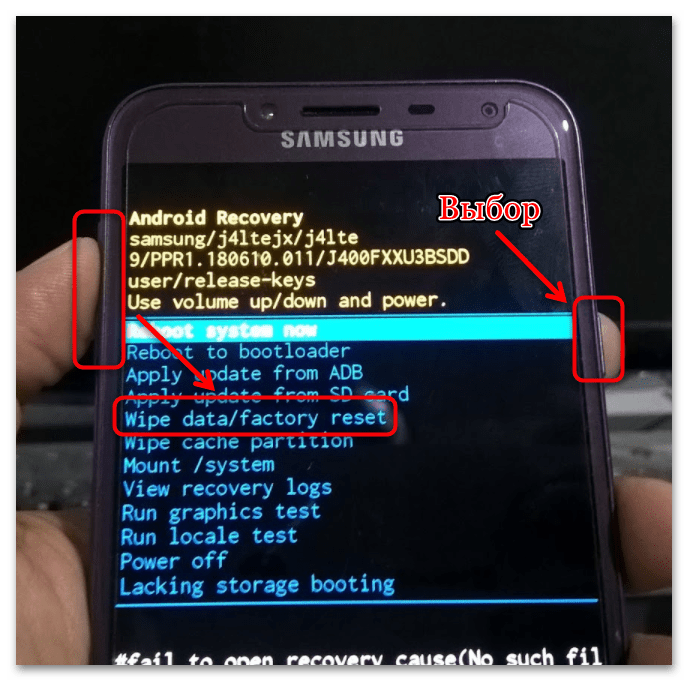 Извлеките аккумулятор, вставьте его обратно и перезагрузите устройство. Если у вас есть планшет, вполне вероятно, что ваша батарея не является съемной. В этом случае единственным выходом будет подождать, пока батарея разрядится сама по себе. В этот момент вы сможете перезарядить его и перезагрузить устройство.
Извлеките аккумулятор, вставьте его обратно и перезагрузите устройство. Если у вас есть планшет, вполне вероятно, что ваша батарея не является съемной. В этом случае единственным выходом будет подождать, пока батарея разрядится сама по себе. В этот момент вы сможете перезарядить его и перезагрузить устройство.
Шаг 4. Выполните сброс до заводских настроек
В большинстве случаев описанные выше действия должны решить вашу проблему. Но бывают ситуации, когда ваши приложения могут продолжать работать со сбоями. Обычно это означает, что во время обновления системы что-то пошло не так. Это также может быть вызвано сомнительными приложениями, которые повреждают ваши системные файлы. В этом случае вам необходимо выполнить сброс настроек.
Сброс к заводским настройкам — это именно то, на что это похоже. Это вернет ваш телефон в состояние, в котором он был при первой покупке. Это означает, что у вас будут только приложения по умолчанию, и вы потеряете все сохраненные локальные данные. Имейте в виду, что для большинства пользователей Android это небольшой объем данных. Ваши контакты, электронная почта и настройки должны быть в безопасности в облаке. Тем не менее, вы можете потерять некоторые локально сохраненные фотографии, а также некоторые данные приложения.
Имейте в виду, что для большинства пользователей Android это небольшой объем данных. Ваши контакты, электронная почта и настройки должны быть в безопасности в облаке. Тем не менее, вы можете потерять некоторые локально сохраненные фотографии, а также некоторые данные приложения.
Чтобы выполнить сброс, сначала необходимо зарядить аккумулятор как минимум до 75 процентов. Ниже этого уровня мощности для выполнения процесса будет недостаточно. Если возможно, просто оставьте телефон на зарядке, пока вы работаете. Таким образом, вам не придется беспокоиться о том, что уровень заряда батареи упадет слишком низко.
Если вы можете включить свое устройство, процесс сброса будет относительно простым. Вы открываете меню настроек, нажимаете «Резервное копирование и сброс», затем выбираете «Сброс к заводским настройкам». Это запустит процесс сброса настроек.
Если вы не можете полностью загрузить свой телефон или планшет из-за зависания в процессе загрузки, не все потеряно. Вы по-прежнему можете получить доступ к режиму восстановления вашего устройства. Включите телефон, но не только кнопку питания, но и удерживайте кнопку увеличения громкости. Продолжайте удерживать эту комбинацию кнопок, пока на экране не появится логотип Android. В этот момент появится меню. Используя кнопки громкости, прокрутите вниз до «Восстановление», затем нажмите кнопку питания. Если единственным вариантом в меню является «Нет команды», нажмите и удерживайте кнопку питания, затем нажмите кнопку увеличения громкости. В любом случае вы окажетесь в меню сброса. Здесь используйте кнопку уменьшения громкости, чтобы перейти к опции «Очистить данные / сброс настроек». Выберите его с помощью кнопки питания, и вам будет предложено подтвердить. Снова нажмите кнопку питания для подтверждения, и сброс начнется.
Включите телефон, но не только кнопку питания, но и удерживайте кнопку увеличения громкости. Продолжайте удерживать эту комбинацию кнопок, пока на экране не появится логотип Android. В этот момент появится меню. Используя кнопки громкости, прокрутите вниз до «Восстановление», затем нажмите кнопку питания. Если единственным вариантом в меню является «Нет команды», нажмите и удерживайте кнопку питания, затем нажмите кнопку увеличения громкости. В любом случае вы окажетесь в меню сброса. Здесь используйте кнопку уменьшения громкости, чтобы перейти к опции «Очистить данные / сброс настроек». Выберите его с помощью кнопки питания, и вам будет предложено подтвердить. Снова нажмите кнопку питания для подтверждения, и сброс начнется.
Некоторые устройства Android имеют физическую кнопку «Домой». В этом случае вам нужно будет следовать немного другой процедуре. При запуске нажмите кнопки увеличения громкости, питания и дома вместе. Телефон будет вибрировать; в этот момент отпустите кнопку питания. Вы почувствуете еще одну вибрацию, и появится меню. Отсюда действуйте, как мы описали выше.
Вы почувствуете еще одну вибрацию, и появится меню. Отсюда действуйте, как мы описали выше.
На некоторых устройствах Android нет специальной кнопки питания. В этом случае вам придется действовать так, как если бы у вас была кнопка питания, но вместо этого используйте боковую кнопку. Есть и другие причудливые конструкции, с которыми вам, возможно, придется иметь дело. Если ничего из того, что мы описали, не относится к вам, проверьте сайт поддержки вашего производителя.
Что делать, если мой телефон заблокирован?
В худшем случае ваш телефон может быть заблокирован. Это означает, что он полностью не отвечает на ваши команды. Тем не менее, есть два типа кирпича; из мягкого кирпича и из твердого кирпича. Замурованное устройство буквально бесполезно; отсюда и термин. Теперь он так же полезен, как кирпич или пресс-папье. Но у персонажа Билли Кристала была фантастическая линия в фильме «Принцесса-невеста». Он говорит, что есть разница между «в основном мертвыми» и «всеми мертвыми». Телефон с жестким кирпичом мертв, но телефон с мягким кирпичом в основном мертв. Так как же определить разницу?
Телефон с жестким кирпичом мертв, но телефон с мягким кирпичом в основном мертв. Так как же определить разницу?
Заблокированный телефон или планшет больше не включается, и ваш ПК или Mac не распознает его. Мягкий кирпичный телефон покажет активность. Он может частично запуститься, только чтобы постоянно перезагружаться. Он может зависнуть в любой момент, когда вы действительно попытаетесь открыть приложение или сделать телефонный звонок. В этом случае что-то пошло не так в пользовательском приложении или возникла проблема в режиме восстановления. Вы можете исправить «мягкое кирпичное» устройство, перепрошив его и установив чистую копию Android. Это более сложный процесс, и он выходит за рамки этой статьи.
Закрытие приложений: альтернатива перезагрузке
Если ваше устройство начинает работать медленно, вам не обязательно перезагружать его. Во многих случаях достаточно просто закрыть несколько приложений. Это удалит их из памяти, освободив место для приложений, которые вы хотите запустить.


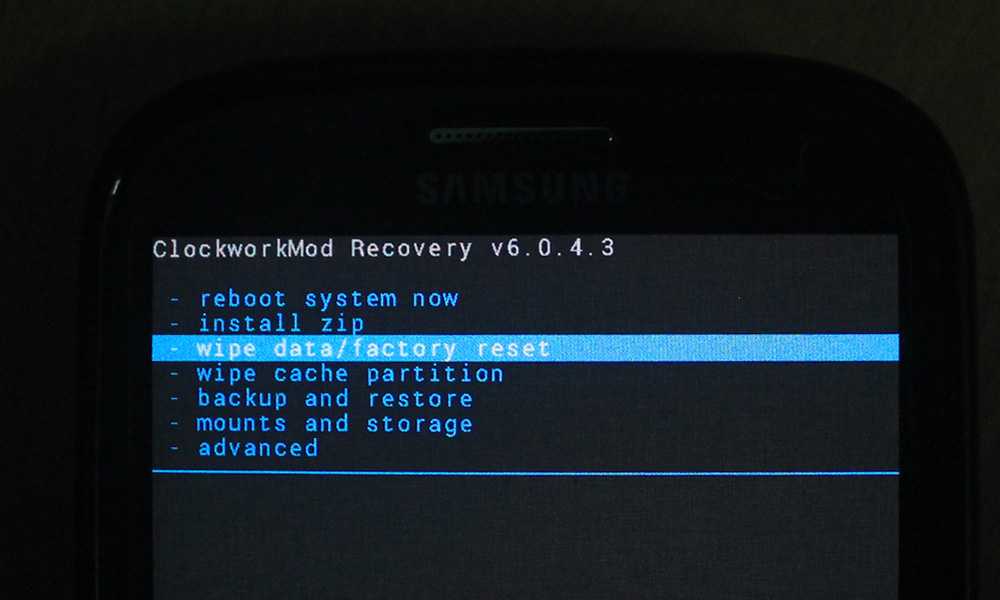 В некоторых случаях приходится держать кнопки нажатыми около 30 секунд.
В некоторых случаях приходится держать кнопки нажатыми около 30 секунд.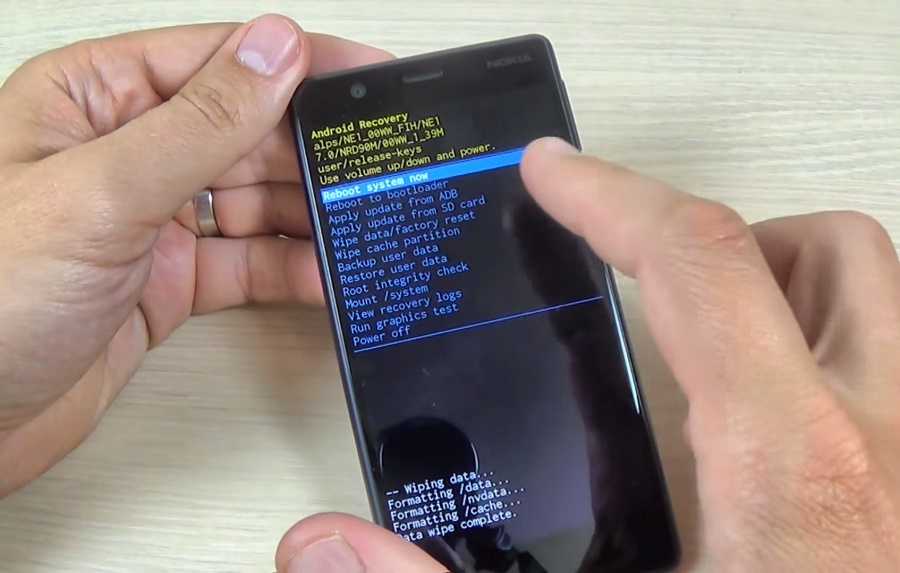
Ваш комментарий будет первым